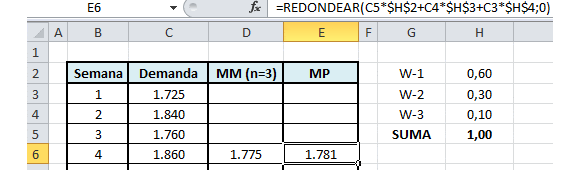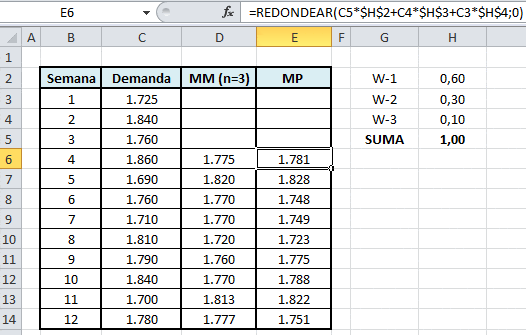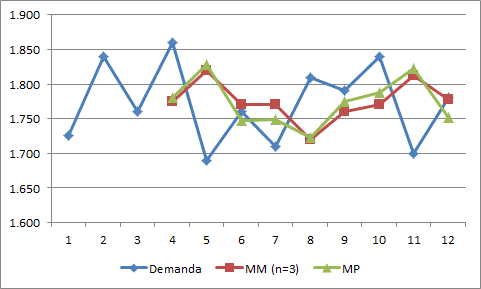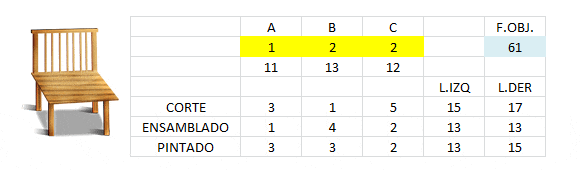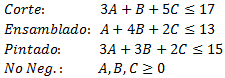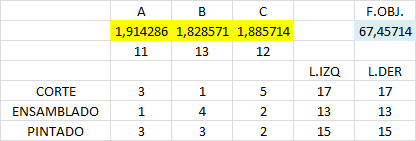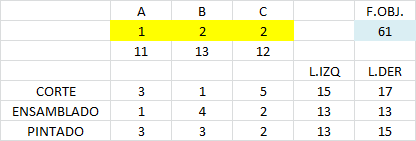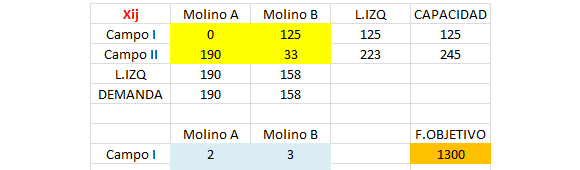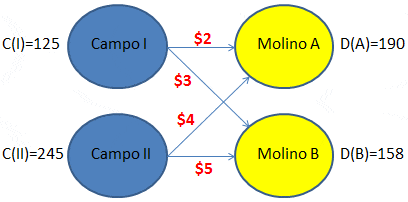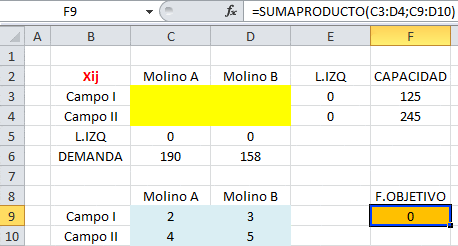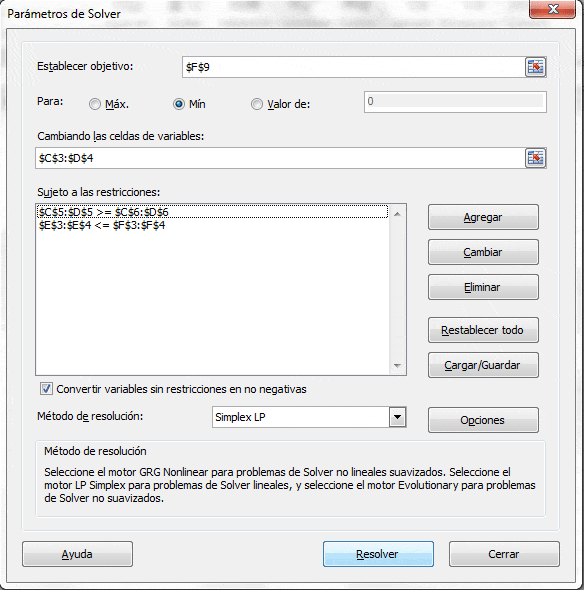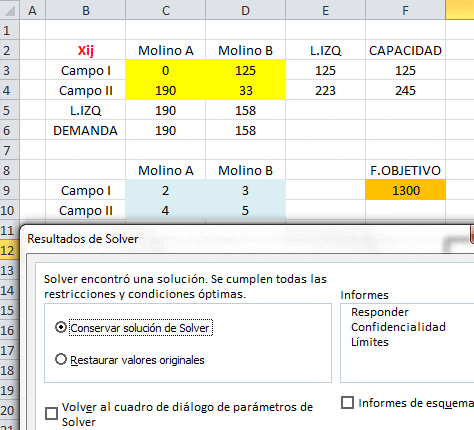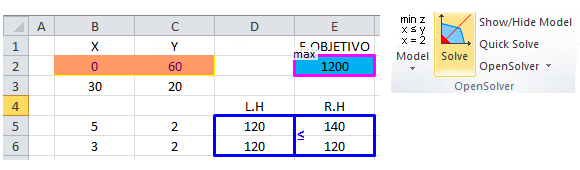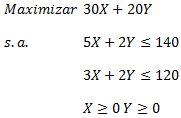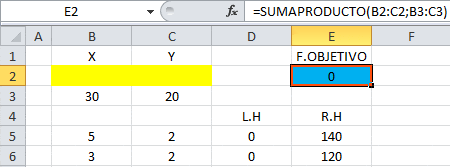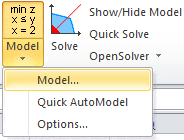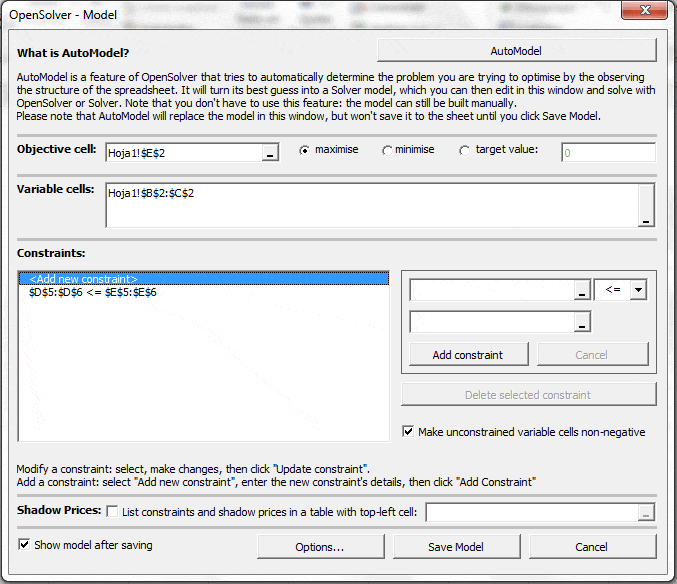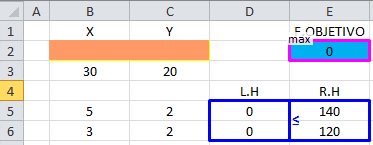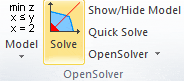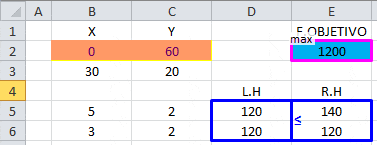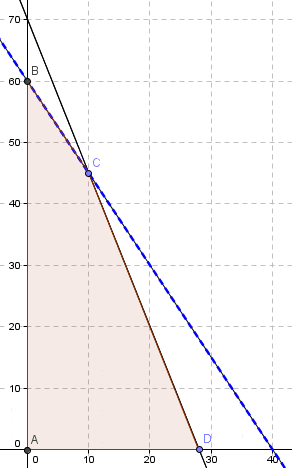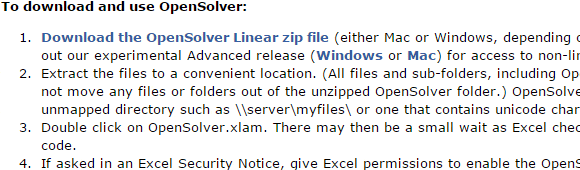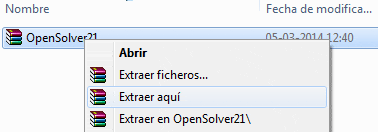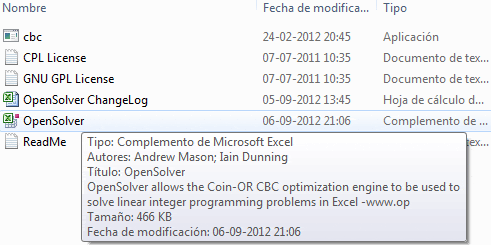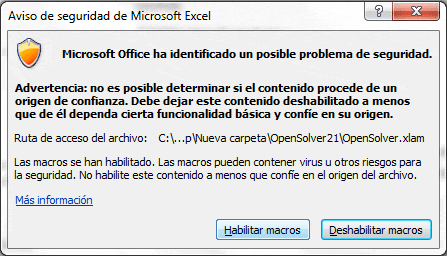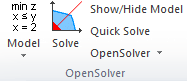En el contexto de los métodos de series de tiempo aplicados para los Pronósticos de Demanda, el método de Media Móvil Ponderada es una variantes de la técnica de Media Móvil Simple donde existe la posibilidad de modificar las ponderaciones que tiene cada uno de los datos en el cálculo del promedio. Este método resulta ser útil cuando es válida la premisa de que el pasado más reciente tiene un mayor poder predictivo respecto al futuro (por lo cual se suele asociar una mayor ponderación en el cálculo del promedio), sin embargo, en caso de existir estacionalidad en el patrón histórico de la demanda puede ser necesario ponderar con mayor fuerza un dato más antiguo de la serie de tiempo.
La fórmula de cálculo para una Media Móvil Ponderada se presenta a continuación:
En la nomenclatura anterior Ft representa el pronóstico para el período t, At es la demanda real (observada) para el período t y Wt representa las ponderaciones seleccionadas para el promedio ponderado. Por supuesto la sumatoria de dichas ponderaciones debe ser igual a 1 (o un 100%).
Ejemplo Media Móvil Ponderada
Para ilustrar la aplicación del método utilizaremos la serie histórica que presentamos en el artículo sobre cómo utilizar una regresión lineal para realizar un pronóstico de demanda. En esta oportunidad aplicaremos el método de media móvil simple con n=3 (como medio de contraste) y una media móvil ponderada de 3 períodos igualmente pero con ponderaciones seleccionadas arbitrariamente de 60%, 30% y 10%, respectivamente.
En la columna «MP» se incluyen los resultados del promedio móvil ponderado redondeando los resultados al entero más cercano. Notar que para una mayor comodidad se pueden fijar las ponderaciones a celdas específicas, lo que facilita copiar la fórmula a los períodos siguientes. A continuación y para facilitar la interpretación de los resultados se presenta un gráfico que contrasta los datos de la serie histórica y los dos dispositivos de pronóstico utilizados.
Se puede apreciar que en la medida que las ponderaciones seleccionadas para cada período se aproximen a 1/3, el pronóstico obtenido a través de la media móvil ponderada se asemejará al comportamiento de los resultados del promedio móvil simple con n=3. En este contexto es importante destacar que no existe procedimiento exacto que permita seleccionar de forma inequívoca las ponderaciones Wt de un promedio móvil ponderado y en consecuencia la «prueba y error» suelen ser estrategias utilizadas para evaluar el ajuste del pronóstico a los datos reales.
Finalmente sí el objetivo es proponer alguno de los métodos de pronósticos utilizados en este artículo se recomienda complementar el análisis calculando el MAD y Señal de Rastreo (TS) en cada caso, de modo de disponer de mayores elementos de juicio antes de tomar una decisión.
¿Quieres tener el archivo Excel con la resolución de este problema?. Recomiéndanos en Facebook o Google+ utilizando la herramienta de redes sociales a continuación y accede de forma gratuita e inmediata a la descarga del archivo.
[sociallocker]Media Móvil Ponderada[/sociallocker]